Снимок экрана — это изображение состояния вашего монитора.
Снимки экранов могут быть полезны при общении со службой поддержки, или если вы хотите сообщить в блоге о том, что вы увидели на своем мониторе.
Какую бы операционную систему вы ни использовали, снимок экрана сделать очень просто.
Windows
- Найдите клавишу Print Screen. (В зависимости от вашей клавиатуры данная клавиша может иметь маркировку PrtScn или Print Screen.)
- Если на экране отображается именно то, что вам нужно, нажмите клавишу Print Screen.
- Откройте удобный для вас редактор изображений (например, Paint, GIMP, Photoshop, GIMPshop, Paintshop Pro, Irfanview и проч.).
- Создайте новое изображение и нажмите CTRL + V для вставки снимка экрана.
- Сохраните свое изображение в виде файла JPG, GIF или PNG.
Если вы используете Windows Vista или Windows 7, вы также может применять встроенный инструмент «Ножницы».
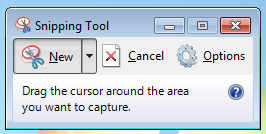
Дополнительную информацию об использовании инструмента «Ножницы» см. в этом документе.
Mac
Пользователи Mac могут создать снимок экрана, используя несколько способов:
- Чтобы сохранить снимок всего экрана, нажмите CMD + Shift + 3.
- Чтобы выбрать определённую область экрана для снимка экрана, нажмите CMD + Shift + 4.
После нажатия одной из комбинаций клавиш ваш снимок экрана будет сохранён на рабочем столе.
- Либо выберите Приложения -> Утилиты -> Захват, а затем требуемый тип снимка экрана в меню «Сбор данных».

Linux
-
- Найдите клавишу Print Screen. (В зависимости от вашей клавиатуры данная клавиша может иметь маркировку PrtScn или Print Screen.)
- Либо выберите Applications —> Accessories —> Take Screenshot (Приложения -> Аксессуары -> Сделать снимок экрана).

- Сохраните изображение в виде файла JPG, GIF или PNG.
iPhone, iPad или iPod Touch
Снимок экрана на iPhone, iPad или iPod Touch можно сделать за несколько шагов.
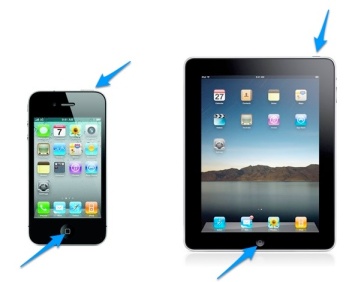
- Нажмите кнопку Sleep/Wake наверху или на боковой стороне своего устройства и одновременно кнопку Home на передней стороне устройства.
- Изображение будет автоматически сохранено в вашем приложении Photos. Затем его можно отправить по электронной почте или загрузить в свой блог с помощью приложения WordPress for iOS.
Телефон или планшет Android
Для большинства устройств Android:
- Нажмите и удерживайте нажатыми кнопки питания и уменьшения уровня громкости одновременно в течение 3 секунд.
Для устройств Android с кнопкой «Домой» на корпусе:
- Нажмите и удерживайте кнопку «Домой» и кнопку уменьшения уровня громкости одновременно в течение 3 секунд.
Снимки экранов доступны в галерее (Gallery) на вашем устройстве Android, где ими можно делиться, редактировать или удалять их.
Chromebook
Для создания снимка экрана используйте комбинации клавиш, показанные ниже.
Ctrl+  |
Сделать снимок экрана текущего окна |
Ctrl+ Shift+  |
Сделать частичный снимок экрана путём выбора нужной области |
После создания снимка экрана полученный файл изображения можно найти в приложении «Файлы». Для доступа к приложению «Файлы» нажмите кнопку списка приложений  в модуле запуска, а затем значок Файлы.
в модуле запуска, а затем значок Файлы.
Поделиться своим снимком экрана
Как только вы сделаете снимок экрана, используя один из вышеупомянутых методов, его сразу будет можно использовать как любое изображение. Например, можно выполнить следующие действия:
- Добавить его в запись или на страницу
- Вложить его в электронное письмо для службы техподдержки
- Загрузить в свою библиотеку файлов и назначить URL-адрес вашему изображению
- Загрузить снимок экрана в услугу третьих лиц, например Snag.gy, Droplr или CloudApp, а затем поделиться ссылкой на изображение из этой услуги со службой техподдержки